Svislé linie padají a čím je úhel záběru širší, tím je to horší. Fotografové se s tím potýkají od úsvitu fotografie. Dřív se to řešilo výklopnými standartami deskových přístrojů, velkoplošné přístroje to dovedou dodnes, zde je ukázka:
Svislé linie padají a čím je úhel záběru širší, tím je to horší. Fotografové se s tím potýkají od úsvitu fotografie. Dřív se to řešilo výklopnými standartami deskových přístrojů, velkoplošné přístroje to dovedou dodnes, zde je ukázka:

Další řešení jsou shiftové objektivy, taky už jsem o nich několikrát na DN psal. Ovšem to všechno jsou pracné a nákladné postupy. Dá se to napravit softwarově – za cenu mírného zhoršení kresby: to je nevyhnutelná daň, ostatně každý zásah to fotografie vede k nějaké kvalitativní újmě. Nuže, vezměme si jako příklad fotku s Beit Shean v Izraeli, můžete si ji stáhnout a konat s ní pokusy v plném rozlišení:

Zoner má od nepaměti funkci zvanou Upravit kolinearitu. Starší verze na to mají ikonku v postranním panelu nástrojů:
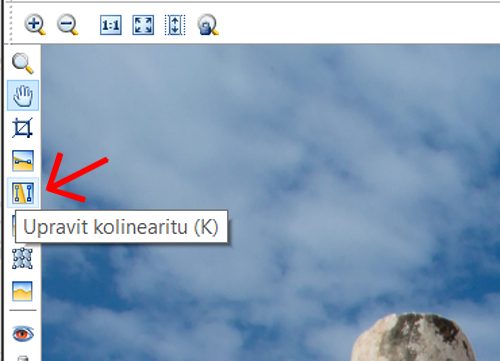
Nový ZPS X má obdobnou ikonu v servisním sloupci vpravo a jmenuje se to Srovnání linií:
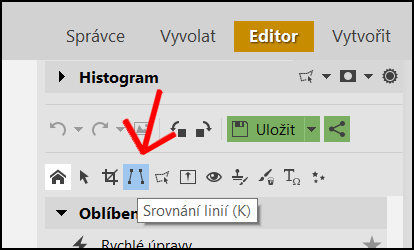
Dá se to spustit i klávesou K (bez ničeho dalšího, jen káčko). Po aktivaci se natáhnou dvě svislice do obrazu:
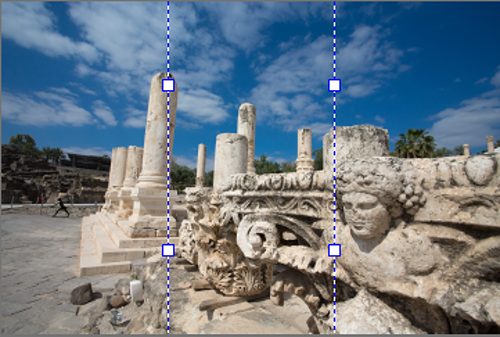
Ty srovnáme tak, aby se kryly s tím, co se kácí:

Pak klepneme na tlačítko Použít. Záleží pak na tom, zda máme nastavený Automatický ořez nebo ne. Bez ořezu se obraz napraví, ale vzniknou v něm prázdné prostory:
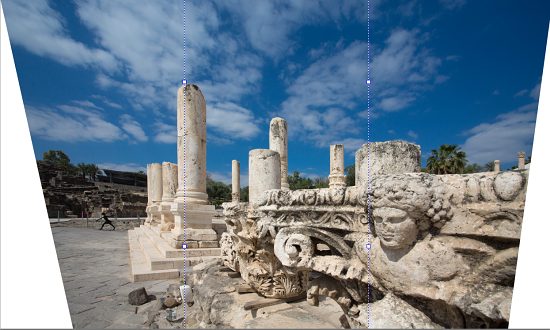
S ořezem to pak dopadne takto:

Snímek je napraven, ovšem utekla nám část obrazu po stranách. Je to jednoduchá a efektivní metoda, někdo ale vyžaduje dost trpělivosti, musíte nastavovat ty osy a když se to nepovede, vracíte se Ctrl+Z zpátky. Z toho důvodu často používám jinou metodu.
Když totiž v Zoneru libovolné verze zkopírujete obrázek do schránky (celý ho dáte do výběru Ctrl+A, zkopírujete Ctrl+C a zpátky vložíte do obzoru Ctrl+V), naskytne se vám příležitost jím libovolně manipulovat. Ve starších verzích objevíte na rohu orámovaného obrázku maličké ikonky:
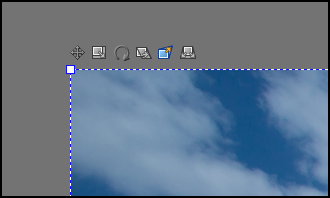
Podstatná je ta druhá zprava, ta aktivuje režim Deformace. Potom můžete libovolně tahat za uzlové body v rámu obrázku a fotku natahovat a křivit jak potřebujete. Nový ZPS X to má v podstatě stejné, jen ty ikonky už nejsou přilepené k obrázku, ale jsou v servisním sloupci vpravo:
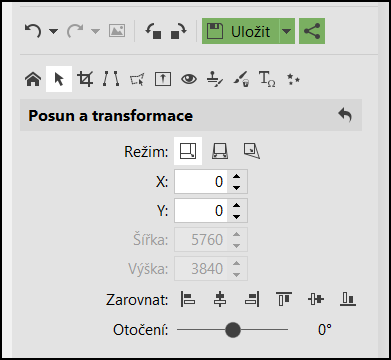
Aktivují se šipečkou vpravo od domečku a podstatná je pak zase ikonka zcela vpravo. Opět můžeme libovolně natahovat rohy – ale oproti předchozí metodě si s tím můžeme pohrát, dokud není výsledek optimální.
V každém případě ale přijdeme o část obrazu. Pokud by nám to mělo vadit, musíme sáhnout k deformační mřížce. Ta je i ve starších erzích ZPS výborně ošetřená, ale o ní někdy příště.







